లో మైక్రోసాఫ్ట్ ఎక్సెల్ , వినియోగదారులు తమ డేటాను ప్రదర్శించడానికి బార్ గ్రాఫ్లు, నిలువు వరుసలు, పై చార్ట్లు మరియు లైన్ చార్ట్లు వంటి వివిధ అంతర్నిర్మిత చార్ట్లను ఉపయోగించవచ్చు, అయితే కొన్ని సందర్భాల్లో, వినియోగదారులు ప్రత్యేకమైన చార్ట్లను సృష్టిస్తారు, రన్ చార్ట్ , వారి ప్రేక్షకులకు డేటాను ప్రదర్శించడానికి. రన్ చార్ట్ అనేది గమనించిన డేటాను సమయ క్రమంలో ప్రదర్శించే గ్రాఫ్. ఈ ట్యుటోరియల్లో, మేము వివరిస్తాము ఎక్సెల్ లో రన్ చార్ట్ ఎలా తయారు చేయాలి .
రీబూట్ చేసి సరైన బూట్ పరికరం hp ని ఎంచుకోండి
వినియోగదారులు తమ డేటాను గ్రాఫిక్స్లో తమ వినియోగదారులకు చూపించడం సులభం అయినప్పుడు చార్ట్లు ముఖ్యమైనవి. పెద్ద డేటాను సంగ్రహించడానికి, ఫ్రీక్వెన్సీ పంపిణీలో డేటా వర్గాలను చూపడానికి మరియు కీలక విలువలను అంచనా వేయడానికి చార్ట్లు ఉపయోగపడతాయి.
ఎక్సెల్ లో రన్ చార్ట్ ఎలా సృష్టించాలి
Microsoft Excelలో రన్ చార్ట్ చేయడానికి ఈ దశలను అనుసరించండి:
- Microsoft Excelని ప్రారంభించండి.
- Excel స్ప్రెడ్షీట్లో మీ డేటాను టైప్ చేసి, డేటాను హైలైట్ చేయండి.
- చొప్పించు బటన్ను క్లిక్ చేసి, లైన్ బటన్ను క్లిక్ చేసి, ఆపై మెను నుండి మార్కర్లతో లైన్ని ఎంచుకోండి.
- చార్ట్పై కుడి-క్లిక్ చేసి, కట్ ఎంచుకోండి.
- మధ్యస్థ సూత్రాన్ని నమోదు చేసి, ఆపై మీరు కనుగొనాలనుకుంటున్న విలువలను కలిగి ఉన్న సెల్ల పరిధిని ఎంచుకోండి.
- ఇతర ఫలితాలను చూపడానికి ఫిల్ హ్యాండిల్ను క్రిందికి లాగి, ఆపై ఇన్సర్ట్ ట్యాబ్ను క్లిక్ చేసి, లైన్ బటన్ను క్లిక్ చేసి, ఆపై మళ్లీ మెను నుండి గుర్తులతో లైన్ ఎంచుకోండి.
దీన్ని మరింత వివరంగా చూద్దాం.
ప్రారంభించండి మైక్రోసాఫ్ట్ ఎక్సెల్ .
Excel స్ప్రెడ్షీట్లో మీ డేటాను టైప్ చేయండి.

మీరు చార్ట్లో చేర్చాలనుకుంటున్న మీ స్ప్రెడ్షీట్లోని మొత్తం డేటాను హైలైట్ చేయండి.
అప్పుడు క్లిక్ చేయండి చొప్పించు బటన్, క్లిక్ చేయండి లైన్ లో బటన్ చార్ట్లు సమూహం, మరియు ఎంచుకోండి మార్కర్లతో లైన్ మెను నుండి.
ఇప్పుడు చార్ట్పై కుడి క్లిక్ చేసి ఎంచుకోండి కట్ .
మేము చార్ట్కు మధ్యస్థ రేఖను జోడించబోతున్నాము.
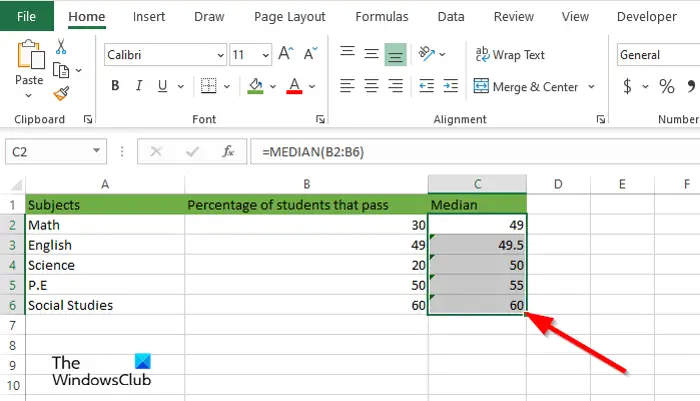
ఫార్ములా మధ్యస్థ మరియు విలువల పరిధిని నమోదు చేయండి; ఉదాహరణకి =మీడియన్(B2:B6).
ఇతర ఫలితాలను చూపించడానికి ఫిల్ హ్యాండిల్ను క్రిందికి లాగండి.
స్ప్రెడ్షీట్లోని మొత్తం డేటాను హైలైట్ చేయండి (మధ్యస్థంతో సహా).
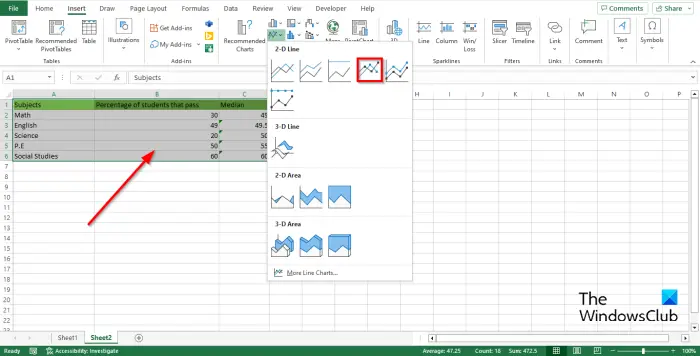
అప్పుడు క్లిక్ చేయండి చొప్పించు ట్యాబ్, క్లిక్ చేయండి లైన్ లో బటన్ చార్ట్లు సమూహం, మరియు ఎంచుకోండి లైన్ తో గుర్తులు మళ్ళీ మెను నుండి.
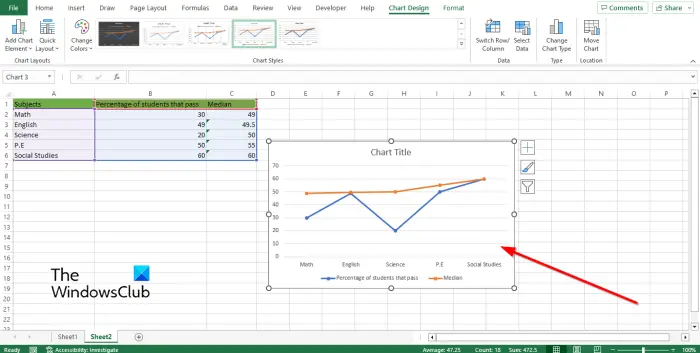
మధ్యస్థాన్ని సంగ్రహించే లైన్ చార్ట్కు జోడించబడిందని మీరు గమనించవచ్చు.
అదనపు పెద్ద కేబుల్ నిర్వహణ పెట్టె
ఇప్పుడు మనకు రన్ చార్ట్ ఉంది.
Excelలో రన్ చార్ట్ను ఎలా సృష్టించాలో మీరు అర్థం చేసుకున్నారని మేము ఆశిస్తున్నాము.
దీన్ని రన్ చార్ట్ అని ఎందుకు అంటారు?
ప్రక్రియ మెరుగుదలపై దృష్టి సారించి కాలక్రమేణా ప్రక్రియ పనితీరును పర్యవేక్షించడానికి రన్ చార్ట్లు ఉపయోగించబడతాయి; ఇది కాలక్రమేణా సిరీస్ యొక్క కొలతను ప్రదర్శిస్తుంది. రన్ చార్ట్లను ట్రెండ్ చార్ట్లు లేదా సిరీస్ ప్లాట్లు అని కూడా అంటారు.
చదవండి : ఎక్సెల్ చార్ట్లను ఇమేజ్లుగా సులభంగా ఎగుమతి చేయడం ఎలా
రన్ చార్ట్ మరియు కంట్రోల్ చార్ట్ మధ్య తేడా ఏమిటి?
రన్ చార్ట్ మరియు కంట్రోల్ చార్ట్ ఒకేలా ఉన్నాయి, కానీ కొంత తేడా ఉంది. షిఫ్ట్లు, ట్రెండ్లు లేదా సైకిల్లను వేరు చేయడానికి కాలక్రమేణా డేటాను పర్యవేక్షించడానికి రన్ చార్ట్ సహాయం చేస్తుంది. రన్ చార్ట్లు పైకి క్రిందికి ట్రెండ్లను గుర్తించడంలో సహాయపడతాయి. ప్రాసెస్లలో ఎల్లప్పుడూ ఉండే వైవిధ్యాన్ని అర్థం చేసుకోవడంలో కంట్రోల్ చార్ట్లు మీకు సహాయపడతాయి. నియంత్రణ చార్ట్ మధ్యరేఖతో ఎగువ మరియు దిగువ నియంత్రణ పరిమితి లైన్లను కలిగి ఉంటుంది.
చదవండి : Excelలో దాచిన డేటా సెల్లతో చార్ట్లను ఎలా చూపించాలి.













